
Nu de indrukwekkende nieuwe HTC 10-smartphone in de Verenigde Staten verkrijgbaar is en binnenkort naar meer providers komt, beginnen we veel vragen te stellen. In deze handleiding wordt uitgelegd hoe u lopende apps op de HTC 10 sluit of wist om de prestaties te verbeteren en de levensduur van de batterij te verlengen.
Met een krachtige Quad-coreprocessor, 4 GB RAM en een grotere 5,2-inch Quad HD-display zullen gebruikers talloze apps, games, muziekspelers en meer draaien, die uiteindelijk niet meer in gebruik zullen zijn als ze niet langer in gebruik zijn . We willen apps sluiten die niet langer nodig zijn.
Lezen: Hoe Always On Display aan de HTC 10 toe te voegen
Op 12 april werd de nieuwe HTC 10 aangekondigd, en deze is beschikbaar op 5 mei in Verizon, op 13 mei van Sprint, evenals op T-Mobile of HTC.com. Zodra eigenaren het hebben, zullen ze willen leren hoe het te gebruiken. Het opruimen of sluiten van apps is een erg algemene taak, maar iPhone-conversies of kopers die voor het eerst een smartphone willen weten hoe ze het moeten doen. Lees verder om erachter te komen hoe.

Als het op Android aankomt, moeten eigenaren in de meeste gevallen het besturingssysteem het geheugen laten beheren en recente apps, om nog maar te zwijgen van 4 GB RAM, betekent dit dat multitasken zonder problemen mogelijk is. Deze telefoon heeft meer dan voldoende vermogen om tonnen apps open te maken die gebruikers heen en weer kunnen schakelen. Dat gezegd hebbende, er zijn nog steeds tijden dat een gebruiker apps wilt wissen die apps uitvoeren die niet nodig zijn.
Het Android-besturingssysteem van Google doet uitstekend werk door apps en multitasking te beheren in tegenstelling tot andere besturingssystemen, door apps in een energiezuinige toestand te zetten die gereed is om in actie te komen wanneer dat nodig is. Met Android 6.0 doet een functie met de naam "Doze" dit nog beter, en worden apps in een lage energiestatus in slaapstand gezet totdat ze weer nodig zijn. Het is erg snel en efficiënt, maar niet voor iedereen. Laten we beginnen.
Instructions
Het leegmaken van apps uit het geheugen of het menu met meerdere taken op de HTC 10 is zeer eenvoudig en vergelijkbaar met modellen ervoor of op de meeste Samsung- of Android-apparaten. Onder het scherm bevinden zich de pictogramknoppen Terug, Thuis en Vierkant. Die laatste aan de rechterkant is de multi-tasking- of app-switcherknop. Het is iets dat de meeste eigenaren zelden aanraken, maar iedereen binnen enkele seconden efficiënter kan maken.
Tik eenvoudig op de vierkantachtige knop rechtsonder in het scherm. Dit is de menutoets met meerdere taken die alle momenteel gebruikte en actieve apps naar voren brengt. Voor degenen die niet wisten, overstappen van Gmail naar YouTube, vervolgens naar de browser en terug naar Gmail is extreem snel en efficiënt met deze knop. Dit is echter ook waar een snelle swipe wordt gesloten en apps worden gedood.
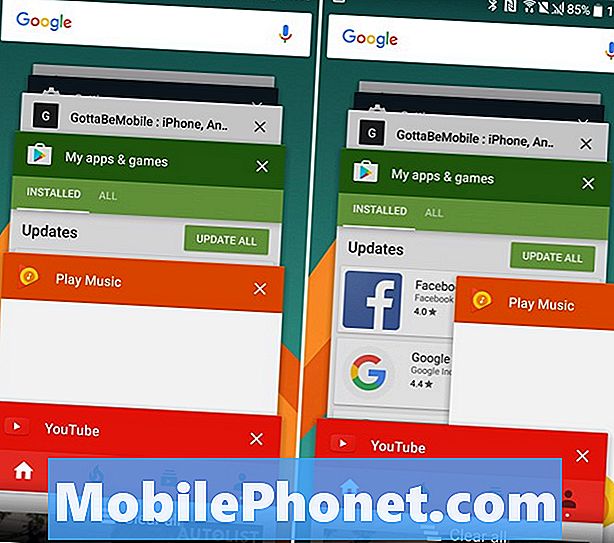
Hierboven ziet wat eigenaren zien wanneer ze op de multi-tasking-toets tikken. Het is een gebruikersinterface met rolodex-stijl, vol met alle actieve apps. Aan de rechterkant ziet u dat ik eenvoudig met een vinger veeg om Google Play Muziek te wissen en te sluiten. Een snelle veegbeweging en de app is permanent gesloten totdat een gebruiker deze opnieuw opent.
Het is een goed idee om dingen zoals telefoon, berichten of zelfs de browser hier achter te laten, vooral als u deze vaak gebruikt. Het opruimen van de sms-tekstapp betekent alleen dat deze opnieuw moet worden opgestart wanneer er een bericht binnenkomt, waardoor nog meer batterij wordt verspild dan dat deze inactief wordt gelaten. Deze zelfde regel is van toepassing op alle apps, dus sluit alleen degenen die je niet meer nodig zult hebben. Het is een goed idee om grote apps zoals Google Maps, Navigatie of de Facebook-app die de batterij leegmaakt, te wissen.
Lezen: 10 Spannende HTC 10-hoesjes
Eén veeg en de app is verwijderd. Elke opgeslagen voortgang of website waarop u zich bevindt, moet de volgende keer dat u die specifieke applicatie gebruikt opnieuw laden. Veeg gewoon om apps op de HTC 10 te wissen, en dat is alles. Hieronder is echter nog een andere optie, die "Alles wissen" is. De meeste fabrikanten bieden dit aan, maar het is niet iets dat we aanbevelen. Veel eigenaren tikken er meerdere keren per dag op, denkend dat het helpt, maar Android beheert systeem-apps en geheugen zo goed dat het niet zoveel helpt als mensen denken.
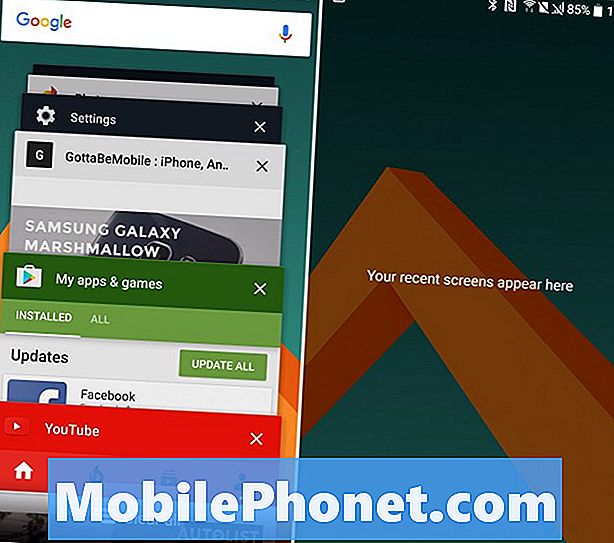
Als u echter op die knop tikt, wordt elke afzonderlijke app die op de telefoon wordt uitgevoerd, inderdaad gesloten en gewist. Hierboven zie je het nu zegt: "Je recente apps verschijnen hier" en dat komt omdat er geen te zien zijn, ik heb alle actieve apps gesloten.
Een paar keer is die optie een goed idee om 's nachts naar bed te gaan, of naar het werk te gaan, of wanneer een gebruiker weet dat hij de telefoon langere tijd niet zal gebruiken. Elke andere situatie, laat de telefoon alles voor je regelen. Het is tenslotte een smartphone.
Dat is alles wat u moet weten. Druk op de vierkante knop rechtsonder op de telefoon, veeg elke gewenste app weg die u niet langer open wilt houden en sluit de app op de HTC 10. Als u nog andere vragen heeft, kunt u hieronder een opmerking achterlaten.


